Se você quer matar a saudade e jogar games clássicos de arcade, conheça e veja como instalar o emulador MAME no Linux via Snap.
MAME (Multiple Arcade Machine Emulator ) é um emulador de hardware que reproduz fielmente o comportamento de muitas máquinas de arcade (não é uma simulação).
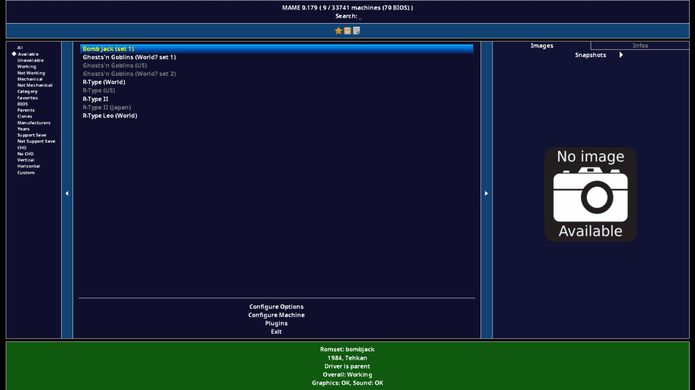
Este programa não é um jogo, mas pode diretamente, através de imagens de ROM, executar o sistema completo dessas antigas máquinas de arcade.
Essas ROMs estão sujeitas a direitos autorais e, na maioria dos casos, é ilegal usá-las, se você não possui a máquina arcade.
Este pacote fornece o binário MAME e arquivos de configuração e bibliotecas de suporte.
Coloque as ROMs em ‘~/snap/mame/common/roms’ ou edite o arquivo ini localizado em ‘~/snap/mame/common/mame.ini’ para apontar para onde estão suas ROMs e outros arquivos.
Como instalar a versão mais recente do emulador MAME no Linux via Snap em distros que suportam a tecnologia
Para instalar o emulador MAME no Linux via Snap você precisa ter o suporte a essa tecnologia instalado em seu sistema. Se não tiver, use o tutorial abaixo para instalar:
Como instalar o suporte a pacotes Snap no Linux
Depois, você pode instalar o emulador MAME no Linux via Snap, fazendo o seguinte:
Passo 1. Abra um terminal;
Passo 2. Instale a versão estável do programa, usando esse comando:
sudo snap install mamePasso 3. Instale a versão candidate do programa, usando esse comando:
sudo snap install mame --candidatePasso 4. Instale a versão beta do programa, usando esse comando:
sudo snap install mame --betaPasso 5. Instale a versão edge do programa, usando esse comando:
sudo snap install mame --edgePasso 6. Mais tarde, se você precisar atualizar o programa, use:
sudo snap refresh mamePasso 7. Depois, se for necessário, desinstale o programa, usando o comando abaixo;
sudo snap remove mamePronto! Agora, você pode iniciar o programa no menu Aplicativos/Dash/Atividades ou qualquer outro lançador de aplicativos da sua distro, ou digite mame ou em um terminal, seguido da tecla TAB.
Configurando o MAME
Se ainda não estiver sendo executado, abra um terminal e inicie o programa, digitando mame, para que ele crie a pasta do programa.
Em seguida, feche o emulador e depois execute o comando abaixo, para criar o arquivo de configuração para o MAME;
cd ~/.mame && mame -ccO arquivo “mame.ini” será criado na pasta ~/.mame.
Agora, edite este arquivo com o comando baixo (se você estiver no Linux Mint, substitua o gedit por pluma);
gedit ~/.mame/mame.iniEm “rompath”, você pode definir o seu próprio caminho de diretório ROM ou deixar os caminhos padrão. Depois de alterar, salve e feche o arquivo;
Em seguida, crie os diretório nvram, sta, roms, memcard, inp, comments, snap e diff na pasta ~/.mame, usando este comando;
mkdir ~/.mame/nvram memcard roms inp comments sta snap diffFinalmente, você pode acessar a pasta rom com o comando abaixo, para colocar suas roms baixadas nela e depois executar o emulador para jogar. Para baixar ROMs, acesse esse a página do MAME dedicada ao assunto;
sudo nautilus /usr/local/share/games/mame/romsQuanto aos controles do player, você pode facilmente configurá-los a partir da interface principal do MAME, usando a opção “Configure General Inputs”. Depois disso, sempre que quiser você pode jogar seus jogos clássicos de arcade.
Veja também
Você também pode instalar o programa usando esse outro tutorial:
Como instalar o MAME para jogar jogos clássicos de arcade